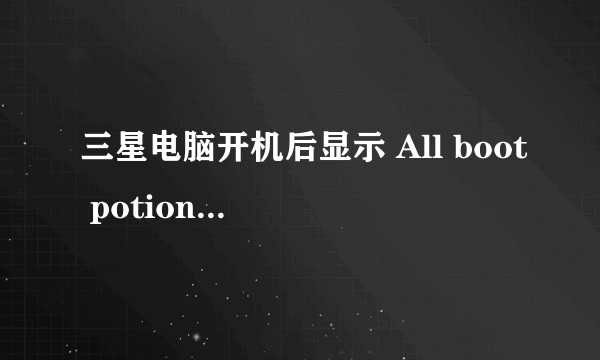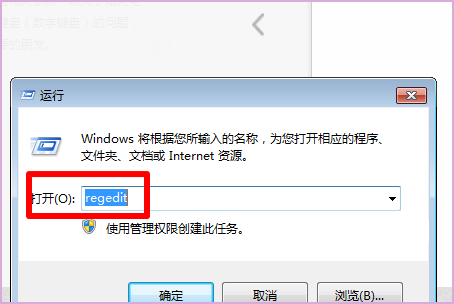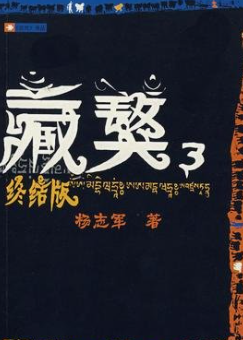开机自启怎么设置
的有关信息介绍如下:
我们都知道,如今的电脑被我们广泛地运用着, 因为它具有很多的功能,比如我们可以通过电脑实现我们平时工作的需要,还可以不出 门 便能够网上购物,非常方便快捷。电脑一般来说都是由硬件系统和软件系统组成的。有时候可能我们的电脑使用时间比较久了或者是操作不当,电脑容易出一些小问题。在使用的过程中,有的朋友会有这样的问题,怎么 电脑开机 就那么慢呢?其实,这跟电脑的开机自启动设置有很大的关系,我们一起来了解一下吧。 一、开机自启动设置怎么操作? 1.软件自带法: 大多数软件都提供开机自启动的功能,以酷狗音乐为例,在设置中找到“开机时自动启动酷狗”,勾上前面的勾即可实现开机自动启动。 2.修改 注册表 法: 按快捷键win+R,在弹出的命令输出窗口中输入“regedit”。 确定后,找到“使用者SoftwareMicrosoft Windows 最近版本 Run”,右键选择“新建”下面的“字符串值”。新建完成后重命名,再右键单击新建的项目,选择“修改”,在弹出的对话框中设置软件路径,而后确定即可。 3.拖动法 直接将需要自启动的软件或者软件的快捷方式拖动到“开始”——“所有程序”——“启动”文件夹中,也可以打开启动文件夹,而后将需要启动的软件放进去。其中需要注意软件自带法需要软件有自启动的设置,修改注册表法比较麻烦,推荐使用拖动法。 二、开机自启动设置如何禁止? 这里来说明如何禁止电脑开机自启,一般的自启软件都会有相应的选项,而且安装有类似360或着电脑管家的用户也都可以通过其提供的开机启动项禁用,但是有些软件并没有显示在列表之中,我们可以直接调用电脑的开机启动选项,方法如下: 按着Win+R键,弹出运行框,在运行框里面输入msconfig,确定便会弹出系统配置框。 这样我们就可以清楚的看到那些打勾的软件都是开机自启的,若是不想开机自启,直接把前面的勾取消确定即可。昌隐 以上便是关于电脑开机自启动设置的相关问题,小编主要讲的是有使软件在电脑开机的时候自启动以及使我们的电脑禁止跟随电脑开机自启动的相关操作。相信看完之后大家会有一些理解和感受。很多时候,我们电脑在开机的时候,总是很多软件跟随启动,使用一段时间后可能敬迅源电脑会变得比较卡顿,有时候开机会比较慢。学习了这些方法之后,便能够掌握这个小技巧,我们平时也不用担心电脑启动实亮态在是太慢了。